在精神疲憊的一天結束後,觀看備受讚譽的電影大片或屢獲殊榮的紀錄片可讓你得到徹底放鬆。不幸的是,城市的聲音對於很多人來說幾乎沒有消失,你可以聽到街上載來的音樂。
再加上吵鬧的鄰居每天發脾氣和汽車喇叭發出的嗡嗡聲;你期待已久的電影突然從放鬆變成了一項乏味的任務。有時候,你可能會真心希望筆記本電腦的聲音能夠稍微大一點。輸入音量增強器 - 下一部 Netflix 電影的救星。音量增強器 可讓你將 Windows 揚聲器的音量提高到標準限制以上,並且你可以將音量提高到足以淡化嘈雜環境的程度。
有無數的 聲音增強器 都能讓你放大任何音訊或影片檔案的聲級。所以 Windows 使用者最好留意一下。我們從無數的音量增強器選擇中為你找到了其中的佼佼者。你唯一的工作就是找到最合適一款,然後就不用操心了。
目錄
- 輕鬆增加或減少影片音軌的音量
- 自訂音量水平並添加淡入或淡出效果
- AI 語音增強&雜訊消除等進階功能
- 適用於 Windows、Mac、iPhone、Android 和 iPad

第一部分:適用於 Windows 的 10 款最佳音量增強器
讓我們來看看適用於 WINDOWS 的 10 款最佳音量增強器!
| 1 - Chrome音量增強器 | 2 - Techspot音效增強器 |
| 3 - Letasoft音效增強器 | 4 - FxSound |
| 5 - Boom 3D桌面版 | 6 - DeskFX音訊增強軟體 |
| 7 - Equalizer APO | 8 - Voice Meeter |
| 9 - Fidelizer音訊增強器 | 10 - Audio Retoucher |
1.Chrome音量增強器

chrome volume booster 是最簡單、最可靠的聲音增強器,它就像一個捍衛者,捍衛着你不受騷擾娛樂的權利。當你的常規 Windows 揚聲器和耳機無法控制噪音時,你可以使用此擴展外掛將音量水平放大到超高的1000%。如果你決定使用Chrome 音量增強器,你就能獲得直觀的介面和更方便的過程。這款 Chrome 外掛對任何選項卡的聲音有效 - 一次一個選項卡。這款增強器適用於 Windows 10 上的 Chrome。Chrome Volume Booster 的使用者很快就超過了 500000 ,相對於有效性,使用者更喜歡它的易用性。只需要將其添加到 chrome,該外掛就會出現在搜尋欄旁邊。你可以透過滑動增加或減少音量。就是這麼簡單。
2.Techspot音效增強器

你知道超人在開始嘗試他的超能力之前根本不知道他的超能力有多強大。電腦中的聲卡設備同樣如此。你可以使用 Techspot 上提供的音量增強器來提高最大放大能力。試用免費,但是對於許可使用,你必須支付19.95 美元。這是 Windows 10 平台上最好的音量增強器之一。該軟體適用於媒體播放器、任何遊戲、網頁瀏覽器或其它電腦程式。你可以以通常的方式使用 Techspot 聲音增強器,無需任何附加組件或外掛。它具有高達500% 的超強聲音放大能力,而且沒有聲音失真。該軟體被編程為監控當前增益水平,所以不會削波 - 因而沒有失真。你可以透過彈出式滑塊輕鬆控制音量,同樣簡單易用。下載適用於 Windows 10/8/7 Vista/XP 的版本。
3.Letasoft音效增強器

Letasoft Sound Booster 是另一款讓聲音糟糕的音訊檔案滿血復活的出色工具。使用這款增強器能放大幾乎一切的聲音。想像一下,在一個線上會議中,另一個人的麥克風有問題。這時候你絕對不想練習讀唇術,這也正是 Letasoft Sound booster 發揮作用的時刻。該軟體的作用是一個額外的放大器,它允許你的揚聲器產生更大的聲音。你可以將音量提高到 500%,並且該程式可以與線上通訊軟體、網頁瀏覽器、遊戲和其它媒體播放器一起流暢地運行。你不必成為技術達人就能使用。你將使用彈出式滑塊來控制音量。這款聲音增強器會自動啟動,你無需手動啟動。Letasoft Sound Booster 支援 Windows XP/Vista/7/8/10,適用於 32 位和 64 位系統。你可以免費試用該軟體,但需要在試用期到期後購買。
4.FxSound

動作遊戲本應是一個冒險和有趣的體驗。但是,如果子彈的聲音開始聽起來像平淡無奇的爆竹聲,那麼你就應該增加你的電腦揚聲器音量。你可以將 FxSound 用於音樂、影片遊戲、電視和電影等。這款軟體功能強大,它具有一個 20 頻帶均衡器、全新的音樂可視化工具、音效和預設。如果你想試用該軟體,可以免費下載 FxSound,當然,你將獲得有限的功能。如果你想更進一步,可以以每年 19.99 美元的價格升級到專業版。專業包允許你使用專為你想听的任何內容而設計的預設,你還可以創建/保存自己的預設。
5.Boom 3D桌面版

Boom 3D 是一款音訊增強應用程式,可幫助你增強任何媒體內容的音質,包括流媒體服務、媒體播放器和耳機的 3D 效果。總而言之,Boom 3D 是環繞聲增強器和頂級耳機的替代選擇。Boom 因其擷取從每一個細節的能力而受到數百萬使用者的好評,包括從爆炸聲到耳語。你可以將它用作 Netflix、YouTube、Prime Video 和 Hotstar 上的首選音量增強器。該應用程式也是樂愛好者和遊戲玩家目前的最愛。透過 Boom 3D,你將可以使用 3D 環繞技術、均衡器預設、音量增強器、應用程式音量控制器等功能。最值得稱道的一點是,你可以免費造訪 20,000 多個本地和國際廣播電台。該軟體相容 Windows 10,並且提供 30 天試用版。試用期結束後,你必須支付 39.95 美元才能盡情使用 Boom 3D 及其功能。
6.DeskFX Audio Enhancer Software

另一款適用於 Windows 10 的最佳聲音增強器是DeskFX Audio enhancer。顧名思義,該軟體增強了電腦的聲音質量。該軟體配備了一些明確的音效,例如混響、顫音、合唱、均衡和放大。透過 DeskFX,你將獲得一個 20 頻帶均衡器,它可以幫助你在各種均衡器模式之間切換,例如參數、圖形和視覺。你可以使用該軟體消除音訊片段中的聲音失真。透過用它的低通和高通濾波器降低不需要的噪音,你就能夠享受令人驚嘆的聲音。如果你熟悉聲音技術,你可以結合各種音效來獲得一些令人難以置信的結果。使用者可以獲得免費的 Windows 版本,可用於非商業用途。如果你想購買這款音訊增強軟體,你可以花 35 美元獲得商業許可證,也可以花 30 美元獲得個人許可證。
7.Equalizer APO

免費當然好,在這種情況下無疑最好。Equalizer APO 允許你免費放大筆記本電腦上的音訊。這款開源且易於使用的應用程式使筆記本電腦低負荷運行,因為它不會消耗太多 CPU 資源。這款應用程式與 Windows Vista/7/8/10 相容。Equalizer APO 帶有無限數量的濾波器,並且也能夠用於多個通道。由於其低延遲,此應用程式最適合交互式應用。Equalizer APO 同樣相容Voice Meeter 和 Peace Interface。這種相容性非常方便,因為均衡器上的選項被作為原生應用,你將需要 Peace Interface 重新定義你的介面。立即開始嘗試,並放大你最喜歡的歌曲的聲音。
8.Voice Meeter

Voice Meeter 不僅能夠增加或減少電腦上的音量。它還能做很多其它事情。例如,該應用程式能夠為每個應用程式分配單獨的均衡器。你可以輕鬆微調在你的電腦上單獨播放的任何音訊流。使用者還可以錄製桌面音訊,該應用程式會自動排除周圍環境的其它噪聲。該應用程式的核心功能易於理解和使用。但如果你想探索無限的可能性,建議首先閱讀一些教程。如果你沒有時間做這些事,你可以簡單地將它下載到你 Windows 10 中,然後開始放大音量。Voice Meeter 相容 Windows XP/Vista/7/8/8.1/10。
9.Fidelizer 音訊增強器

Fidelizer 將聲音增強到最佳水平。將此應用程式用於 Spotify、VLC、YouTube、Tidal 和 Qobuz 等軟體。使用者所做的每項優化僅對電腦上的一個活動會話有效。一旦你重新啟動電腦,你將不得不重新開始。Fidelizer Audio Enhancer 提供了功能受限的免費版本。使用者還可以選擇升級到 Fidelizer Plus 和 Fidelizer Pro。這款應用程式相容 Windows XP/Vista/7/8/8.1/10。使用者將獲得詳細指南,其中解釋了從安裝到自訂的過程。該應用程式獨立運行,不會妨礙其它音訊相關的進程。該應用程式的專業版允許使用者從 7 個音訊配置文檔中選擇。
10.Audio Retoucher

Audio Retoucher 專為不熟悉技術的使用者開發。這款易於使用的應用程式專為只想增加音訊音量而不進行耗時分析的使用者而設計。它的設定簡單,而且你還可以校準聲音參數。依據你的偏好設定速度、低音等級和音調強度,以及將聲音放大到高頻。Audio Retoucher 有一個免費版本,如果你想使用所有功能,你將需要支付 39.95 美元。這款應用程式相容 Windows 電腦。
第二部分:使用 Wondershare Filmora 精準調整與增強影片音量
除了系統層級的音量放大工具外,若你希望針對影片中的聲音進行細緻編輯與音質強化,Wondershare Filmora 是你不可錯過的影音剪輯工具。支援 Windows、macOS、Android 以及 iOS,不論你使用哪種裝置,都能輕鬆上手,並且提供免費試用。
Filmora 擁有直覺的操作介面與專業級的音訊編輯功能,能幫助你精確控制每段影片音訊的音量與音色,讓你的作品在聽覺體驗上大幅升級。以下是幾種常見且實用的音量調整方法:
方法一:直接調整整段音訊音量
在時間軸上選取你要調整的音訊或影片片段,開啟「音訊設定面板」,即可透過音量滑桿直接拉高整段音訊的音量。操作簡單,非常適合快速增強背景音樂或旁白聲音。
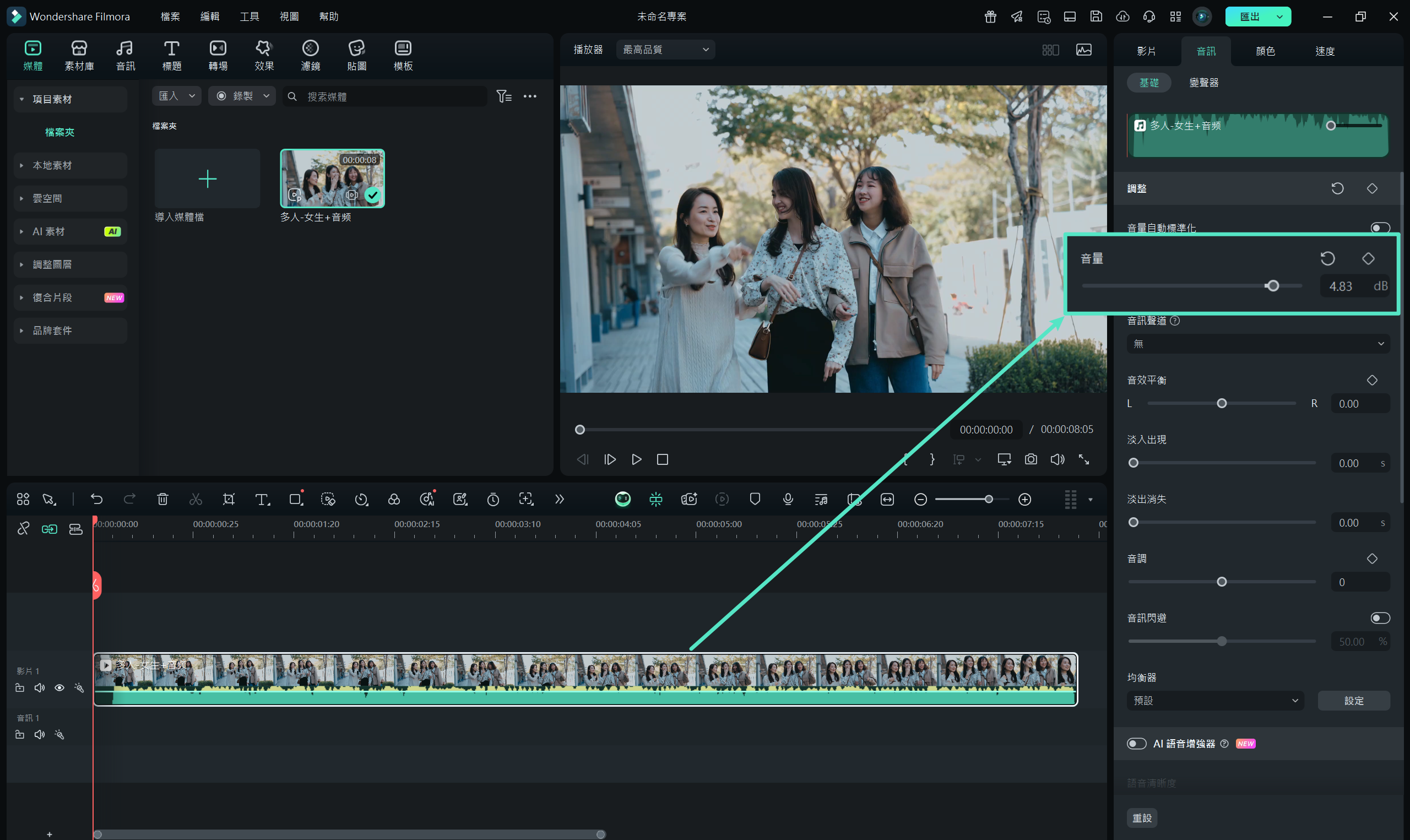
方法二:啟用「語音增強」提升人聲清晰度
想讓說話聲音更清晰、更具穿透力?Filmora 提供「AI 語音增強」功能,透過 AI 最佳人聲頻段,去除模糊或悶音效果,讓語音在各種播放裝置上都表現更佳。
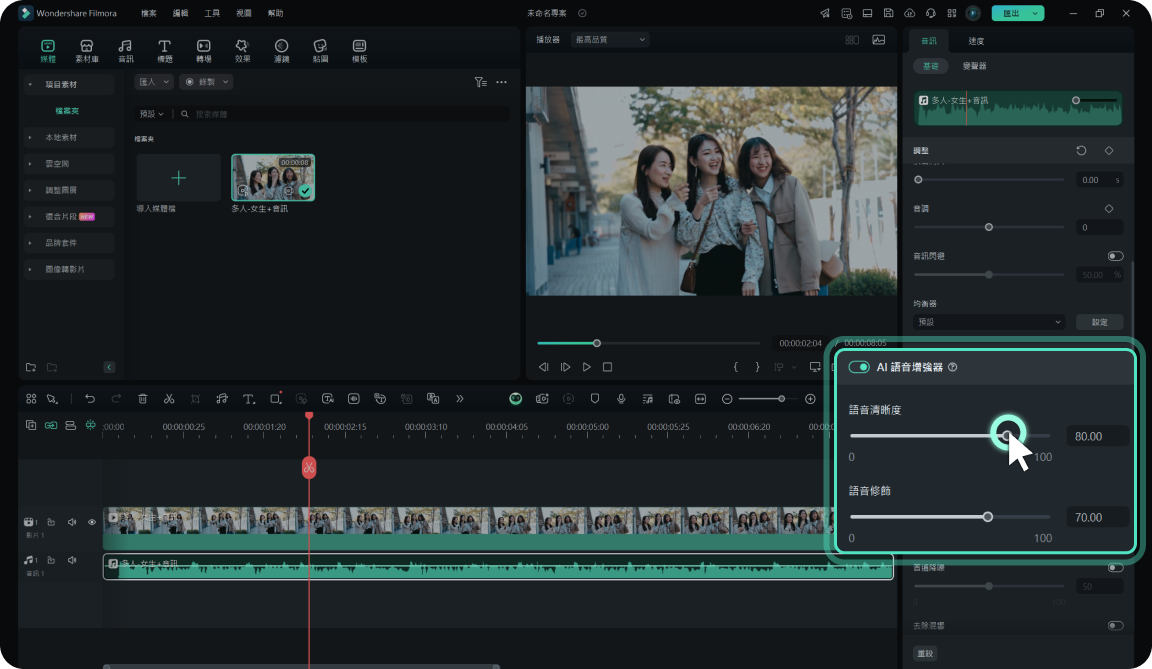
方法三:運用「音訊閃避」降低背景干擾
若影片中有語音旁白但背景音樂過大,建議啟用 Filmora 的「音訊閃避」功能。系統會自動在旁白出現時降低背景音樂音量,讓人聲更突出,聽起來更清楚自然。
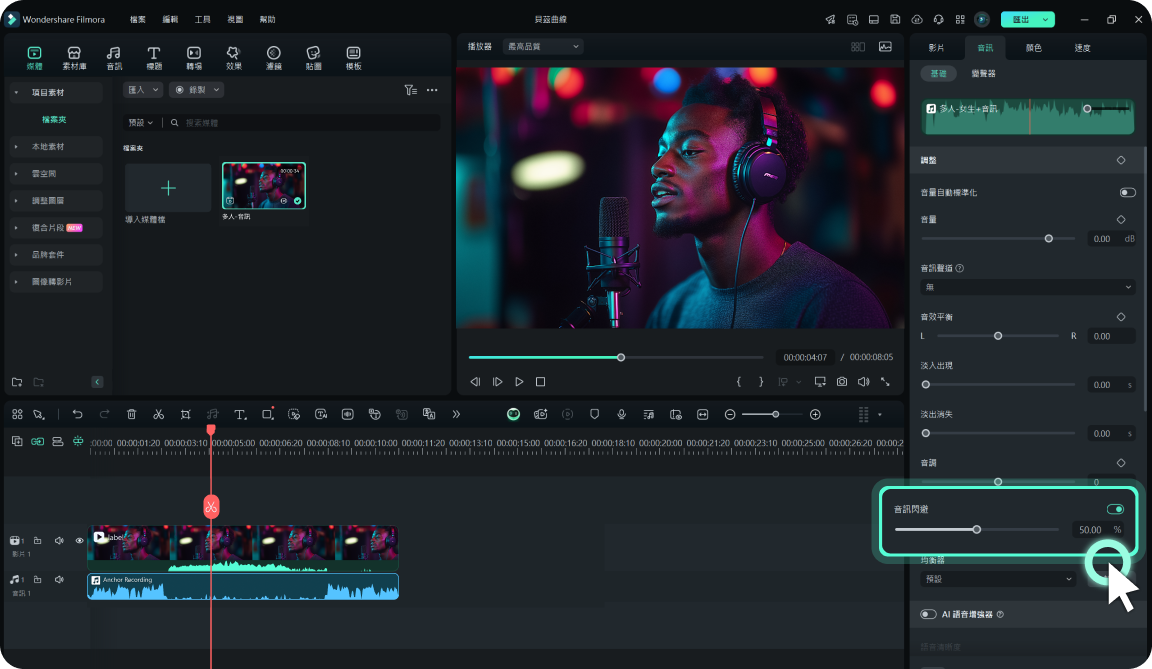
方法四:使用音訊等化器進行頻段增幅
若你想更精準地增強特定頻率區段(例如讓人聲更清楚、音樂更有層次),可以使用「音訊等化器(均衡器)」功能。透過調整不同頻段的增益值,達到客製化的音質優化效果。
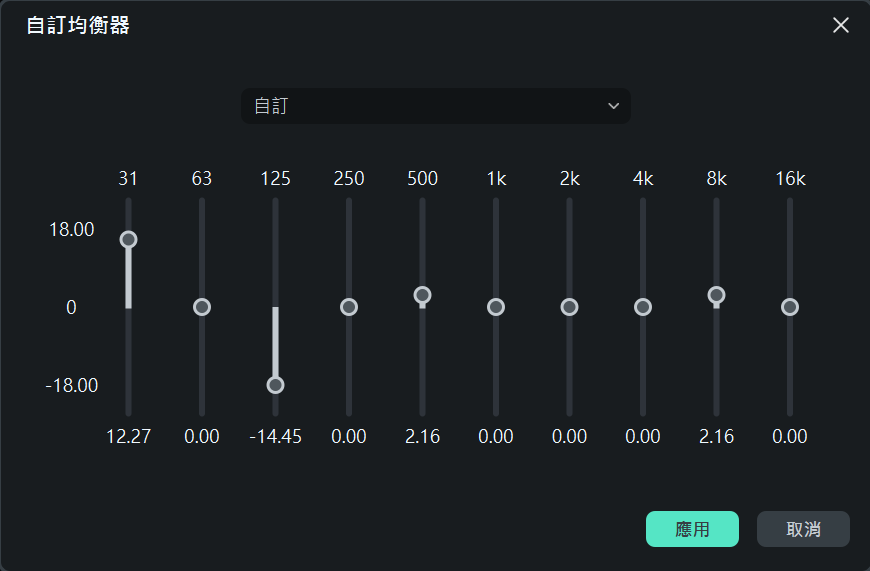
不論是為了製作 YouTube 影片、教學內容或行銷素材,Filmora 都能為你的影音專案提供強大而直覺的音訊處理功能,讓聲音更具專業水準。現在就下載試用,親自體驗音質進化的魅力。
結語
在音量很低時,將耳機緊緊塞入耳朵並不是一個好辦法。如果你是音樂愛好者、鐵桿影迷、小區裡的競技遊戲玩家,或者你只是想增強音訊,那麼你有很多選擇,但只有少數選擇才能滿足你的需求。你可以獲得最好的音量增強器來增加任何音訊檔案的音量。大多數選擇都有免費試用版。派對馬上開始。







